데이터 설명에 대한 액세스 제어
데이터 설명에 대한 액세스 권한은 사이트 역할 및 콘텐츠 사용 권한에 따라 다릅니다. Tableau Desktop의 작성자는 데이터 설명을 항상 사용할 수 있습니다. 적절한 사용 권한이 있는 작성자는 Tableau Cloud 및 Tableau Server의 편집 모드에서 데이터 설명을 실행할 수 있습니다.
작성자는 게시된 통합 문서에서 데이터 설명을 보기 모드로 사용할 수 있는지 여부와 표시되는 설명 유형을 제어할 수도 있습니다.
데이터 설명에서는 뷰에 표시되지 않은 데이터 원본의 차원 및 측정값으로부터 값을 표시할 수 있습니다. 작성자는 데이터 설명을 실행하고 결과 설명을 테스트하여 게시된 통합 문서에 중요한 데이터가 노출되지 않도록 해야 합니다.
데이터 설명에 액세스할 수 있는 사용자
데이터 설명은 사이트 수준으로 기본적으로 사용하도록 설정됩니다. 서버 관리자(Tableau Server)와 사이트 관리자(Tableau Cloud)는 사이트에 대한 데이터 설명의 사용 여부를 제어할 수 있습니다. 자세한 내용은 사이트에 대한 데이터 설명 사용 또는 사용 안 함을 참조하십시오.
| 모드 | 액세스할 수 있는 사용자 |
|---|---|
보기 모드 | 데이터 설명 실행 사용 권한 기능이 있는 Tableau Viewer(뷰어), Explorer 및 Creator는 보기 모드에서 데이터 설명을 실행하고 탐색할 수 있습니다. |
편집 모드
| Tableau Creator는 Tableau Desktop, Tableau Cloud 또는 Tableau Server에서 뷰를 편집할 때 데이터 설명을 실행할 수 있습니다. 데이터 설명 실행 사용 권한 기능 및 편집 권한이 있는 Explorer는 Tableau Cloud 또는 Tableau Server에서 통합 문서를 편집할 때 데이터 설명을 실행할 수 있습니다. 편집 권한이 있는 Creator 및 Explorer는 추가 분석을 위해 새 워크시트를 열 수 있습니다. 또한 데이터 설명 설정을 사용하여 데이터 설명을 사용할 수 있는 사용자 및 볼 수 있는 내용을 제어할 수 있습니다. |
데이터 설명을 사용할 수 있는 사용자 및 볼 수 있는 내용 제어
Tableau Cloud 및 Tableau Server의 편집 모드와 보기 모드에서 데이터 설명을 사용하려면 설정 조합을 사용하도록 설정해야 합니다.
편집 모드
작성자가 편집 모드에서 데이터 설명을 실행하거나 데이터 설명 설정을 편집하기 위한 요구 사항:
- 사이트 설정: 데이터 설명의 가용성을 사용으로 설정합니다. 기본적으로 사용하도록 설정됩니다.
- 사이트 역할: Creator, Explorer(게시 가능)
- 사용 권한: 데이터 설명 실행 기능을 허용됨으로 설정합니다. 기본적으로 지정되지 않습니다. Tableau 버전 2022.2 이상에서 이 사용 권한을 사용한 통합 문서(Tableau 버전 2022.1 이하)를 여는 경우 데이터 설명 실행 기능을 허용됨으로 재설정해야 합니다.
참고: Creator 또는 Explorer(게시 가능)에 대한 전체 데이터 다운로드 기능은 극한 값 설명에서 전체 데이터 보기 옵션의 표시 여부를 제어합니다. Viewer(뷰어)는 전체 데이터 다운로드 기능이 항상 거부됩니다. 그러나 데이터 설명 설정에서 극한 값 설명 유형이 사용된 경우 모든 사용자는 레코드 수준 세부 정보를 볼 수 있습니다.
편집 사용 권한과 데이터 설명 실행 사용 권한 기능이 있는 Creator와 Explorer는 제어 옵션을 제공하는 데이터 설명 설정에 액세스할 수 있습니다.
- 데이터 가이드 패널에 표시되는 설명 유형
- 통계 분석에서 포함 또는 제외되는 필드
이러한 옵션은 전체 통합 문서에 대해 설정되며 데이터 설명 설정 대화 상자에서만 설정할 수 있습니다.
보기 모드
모든 사용자가 보기 모드에서 데이터 설명을 실행하기 위한 요구 사항:
- 사이트 설정: 데이터 설명의 가용성을 사용으로 설정합니다. 기본적으로 사용하도록 설정됩니다.
- 사이트 역할: Creator, Explorer, Viewer(뷰어)
- 사용 권한: 데이터 설명 실행 기능을 허용됨으로 설정합니다. 기본적으로 지정되지 않습니다. Tableau 버전 2022.2 이상에서 이 사용 권한을 사용한 통합 문서(Tableau 버전 2022.1 이하)를 여는 경우 데이터 설명 실행 기능을 허용됨으로 재설정해야 합니다.
참고: 데이터 가이드에서 감지된 이상값의 설명을 보려면 비주얼리제이션 사용자에게 통합 문서 또는 뷰에 대해 허용된 데이터 설명 사용 권한이 있어야 합니다. 통합 문서 소유자는 Tableau Server 또는 Tableau Cloud에서 이 통합 문서에 대한 사용 권한 설정을 열고 해당 사용자에 대한 데이터 설명 사용 권한을 허용해야 합니다.
데이터 설명 설정 대화 상자 열기
- 분석 메뉴에서 데이터 설명 설정을 선택합니다. 또는 데이터 가이드 패널에서 설정 아이콘(오른쪽 아래)을 클릭합니다.
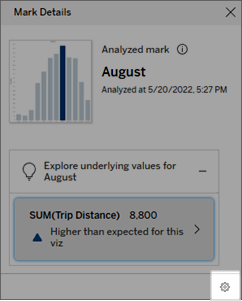
데이터 설명에 표시되는 설명 유형 포함 또는 제외
편집 권한이 있는 Creator 및 Explorer는 모든 통합 문서 사용자에게 표시되는 설명 유형을 제외하거나 포함하도록 선택할 수 있습니다.
- 데이터 설명 설정 대화 상자에서 설명 유형 탭을 클릭합니다.
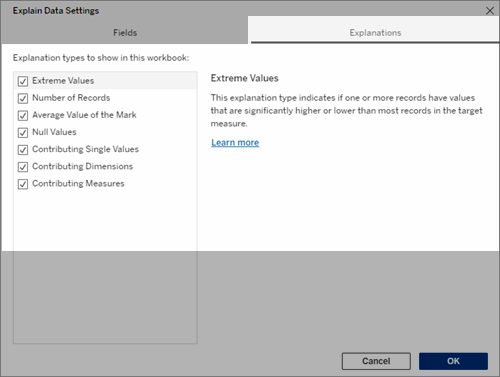
- 설명 유형 목록에서 설명 유형을 선택하거나 선택 취소합니다.
- 확인을 클릭합니다.
게시된 통합 문서를 저장하고 닫은 다음 보기 모드에서 통합 문서의 뷰를 열어 설정을 테스트합니다. 일반적으로 극한 값 설명이 있는 마크를 선택한 다음 데이터 설명을 실행하여 설명 결과를 확인합니다.
통계 분석에 사용되는 필드 포함 또는 제외
편집 권한이 있는 Creator 및 Explorer는 분석에 적합한 필드를 제외하거나 포함하도록 선택할 수 있습니다.
- 데이터 가이드 패널(오른쪽 아래)에서 설정 아이콘을 선택합니다. 또는 분석된 필드 뷰에서 편집 단추를 선택합니다.
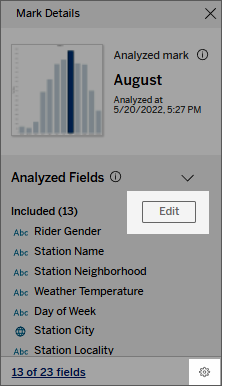
- 데이터 설명 설정 대화 상자에서 필드 탭을 클릭합니다.
- 포함 아래의 필드 목록에서 드롭다운 화살표를 클릭하고 자동을 선택하여 해당 통합 문서에 대해 데이터 설명을 실행할 때마다 적합한 필드를 포함하도록 합니다.
분석에 포함되려면 필드의 고유 값이 500개 미만이어야 합니다.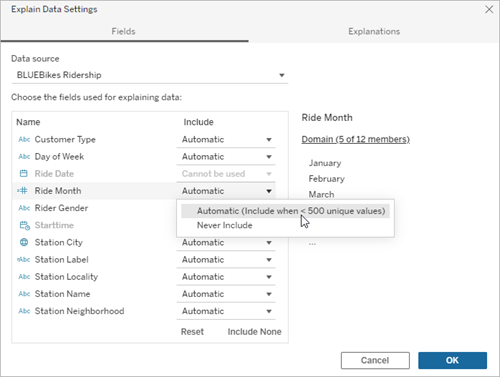
필드를 명시적으로 제외하려면 포함하지 않음을 선택합니다.
필드를 고려하지 않고 데이터에 대한 통계 분석을 실행하려면 포함 안 함을 선택합니다.
기본 설정으로 돌아가려면 재설정을 선택합니다. - 확인을 클릭합니다.
게시된 통합 문서를 저장하여 설정을 테스트합니다. 마크를 선택한 다음 데이터 설명을 실행하여 설명 결과를 확인합니다.
사용자가 이메일 및 Slack을 통해 설명을 공유할 수 있도록 Tableau 구성
Tableau 관리자는 보기 모드에서 이메일 또는 Slack을 통해 다른 Tableau 사용자와 설명을 공유하는 것을 허용할지 여부를 제어할 수 있습니다.
Tableau Cloud 또는 Tableau Server에서 이메일 및 Slack을 통해 알림 및 공유를 허용하려면 다음 단계를 따르십시오.
- 설정을 클릭합니다.
- 일반 탭에서 알림 관리로 스크롤합니다.
- 공동 작업에서 Tableau에서, 이메일 및 Slack에 대해 공유를 선택합니다.
Slack을 통해 설명을 공유하려면 Slack 작업 영역에 대해 Tableau 앱을 설정해야 합니다. Tableau Cloud에서는 Slack을 통한 설명 공유가 기본적으로 사용되도록 설정됩니다.
Tableau Server에서는 관리자가 Slack에 대해 Tableau 앱을 설정해야 합니다. 자세한 내용은 Tableau와 Slack 작업 영역 통합(링크가 새 창에서 열림)을 참조하십시오.
